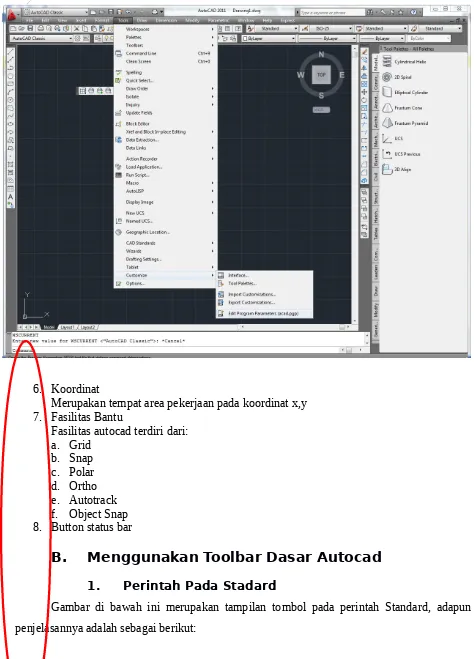I.
SEKILAS AUTOCAD DALAM PERENCANAAN
WILAYAH DAN KOTA
AutoCad merupakan akronim dari kata Automatic Computer Aided Design. Autocad dikenal oleh pengguna aplikasi grafis sebagai perangkat untuk menggambar secara digital dan merupakan aplikasi yang andal berbasis vektor. Aplikasi ini pertama kali diperkenalkan pada tahun 1982 oleh Autodesk yang merupakan perusahaan pembuat AutoCad dengan nama mikroCAD. Program ini ini secara umum sangat populer untuk membuat gambar teknik.
Dengan kemampuannya, aplikasi ini sangat memabtu para designer dunia rekayasa atau rancang bangun untuk menuangkan ide dan gagasannya menjadi sebuah karya yang spesifik dan dikerjakan secara detail dan teliti.
Kegitan yang dilakukan pada saat menggambar atau membuat gambar teknik adalah membentuk objek menggunakan garis lurus ataupun lengkung dan bentuk-bentuk lain yang memiliki dimensi yang sangat akurat. Aplikasi autocad memberikan keakuratan, kecapatan, dan kemudahan dalam penggunaan dengan tingkat ketelitian gamabar dapat mencapai 16 decimal dengan ukuran yang sangat presisi meskipun dengan ukuran submikron.
Jenis gambar yang dibuat menggunakan autoCad merupakan kumpulan gambar dalam bentuk digital dan dikenal dengan istilah vektor, yaitu garis yang mempunyai dimensi dan jarak tertentu. Berbeda dengan teknik gambar yang difenisikan dengan titik dan raster, dalam gambar digital berbasis vektor memngkinkan setiap pemodelan yang dibuat dapat diperbesar atau diperkecil skala gambarnya dengan tidak berpengaruh terhadap kualitas gambar yang dihasilkan.
Dalam tata kota autoCad digunakan untuk menggambar sebagian atau keseluruhan suatu kawasan perkotaan yang diproyeksikan dengan skala tertentu.Sistem proyeksi yang dilakukan dalam bentuk datar meskipus pada kenyataanya bukan berupa bidang datar dan hanya diberi simbol-simbol untuk membadatan bidang datar atau bukan.
yang berada ditengah gambar mempunyai skala yang sama dengan objek yang berada dibagian tepi gambar.
II. OUTLINE MODUL PRAKTIKUM APLIKASI
GRAFIS
1. Dasar Autocad
a. Mengenal Antarmuka AutoCad b. Menggunakan Toolbar
c. Menggambar Objek
d. Menggunakan teks dan dimension
2. Perintah Pengeditan dan Pengolahan Gambar a. Menghapus Objek
b. Memindahkan Objek c. Menggandakan Objek d. Menggunakan array
e. Menggunakan Chamfer dan fillet f. Memotong dan memperpanjang objek
3. Menggunakan layer dan mengorganisasikan Gambar a. Memahami penggunaan layer
b. Membuat layer baru c. Memahami objek properti
d. Menggunakan perintah pengukuran e. Memahami tipe Garis Autocad 4. Mempersiapkan Gambar Tata Kota
a. Mengatur Tampilan Gambar b. Mempersiapkan bingkai gambar c. Membuat skala gambar
d. Membuat legenda gambar
III. DASAR AUTOCAD 2011
A.
Mengenal Antar Muka Autocad
1. Memulai Autocad
Untuk memulai menjalankan Aplikasi autocad 2011 anda dapat menggunakan salah satu cara berikut ini:
2. Klik pada Start menu > All Programs > Autodesk > Autocad 2011 > Autocad 2011-English.
2. Mengenal Antar Muka Autocad
Untuk Mengetahui antarmuka Autocad 2011 dari masing-masing pilihan berikut ini:
Ctt : Dalam Praktikum Aplikasi Grafis Untuk Perencanaan ini Kita Cuma menggunakan antar muka Autocad Classic
1. Jalankan autocad 2011
2. Klik pilih AutoCad clssic
3. Elemen-Elemen Autocad 2011
1. Menu bar
5
8 7
6
4 3
2 2
Untuk mengakses perintah menggunakan menu bar dapat dilakukan dengan cara memilih kemudian klik untuk menampilkan menu pull down.
2. Tool bar
Autocad menyediakan bermacam-macam tollbar Standart, object properties, draw, modify dan sebagainya. Untuk menampilkan atau menutup toolbar dapat dilakukan dengan cara sebagai berikut:
a. Klik kanan mouse pada salah satu toolbar yang aktif
b. Pada menu shorcut pilih salah satu item untuk memapilkan atau menutup 3. Area Gambar
Area gambar merupakan area pekerjaan 4. Snap
Snap digunakan untuk meletakkan kursor pada object yang tepat 5. Command Line
Mengakses perintah dengan cara mengetik commad tool yang telah disediakan autocad.
6. Koordinat
Merupakan tempat area pekerjaan pada koordinat x,y 7. Fasilitas Bantu
Fasilitas autocad terdiri dari: a. Grid
b. Snap c. Polar d. Ortho e. Autotrack f. Object Snap 8. Button status bar
B.
Menggunakan Toolbar Dasar Autocad
1. Perintah Pada Stadard
New, untuk membuat file baru.
Open, untuk membuka file yang pernah disimpan. Save, untuk menyimpan file.
Print, mencetak hasil gambar.
Plot Preview, menampilkan lembar cetak sebagai preview. Publish, menghasilkan file dalam format berekstensi *.dwf Cut, memotong sebagian dan atau seluruh gambar.
Copy to clipboard. Paste from clipboard.
Match properties, menyampaikan property sesuai objek terseleksi Block Editor, membuka hasil block.
Undo, kembali ke aksi sebelumnya. Redo, aktif apabila ada aksi dari redo. Pan, untuk menggeser tampilan pada layar.
Zoom, untuk memperbesar dan memperkecil tampilan pada layar. Zoom windows, tampilan berdasarkan block corner pada layar. Zoom preview, tampilan terakhir.
Properties, mendeskripsikan spesifikasi terseleksi.
Design Centre, menampilkan file-file pada folder sample. Tools palettes, menampilkan file sample office dan hatches.
Sheet Set Manager, menampilkan Sheet dan melihat pada Lay Out. Markup Set Manager, menampilkan informasi manager.
Quick Calc, menghitung cepat dengan calculator.
Help, pertolongan sesuai dengan indeks dan konteks pertanyaan.
2. Perintah Pada Draw
3. Perintah Pada Modify
memotong garis, menyambung garis, membuat lengkung dengan ukuran radius tertentu dan sebagainya.
Untuk mengaktifkan perintah (command) pada AutoCAD, selain dengan meng-klik tombol, juga dapat dimulai dengan perintah text.
Misalnya
untuk perintah menghapus (^) maka pada command dialog box dapai diketik tulisan ERASE, atau cukup dengan ketik E lalu enter. Copy dengan cp atau co, mirror dengan mi, array dengan ar, move dengan m, rotate. dengan r, scale dengan sc, dan sebagainya.
Erase, untuk menghapus garis atau gambar Copy, untuk menduplikasi (copy) gambar
Mirror, untuk membuat gambar yang serupa tetapi negatif Offset, menggambar garis serupa dengan jarak tertentu Array, untuk menduplikasi dengan jumlah dan jarak tertentu Move, untuk memindahkan gambar
Rotate, untuk memutar gambar Scale, untuk menscala gambar
Stretch, untuk merenggangkan garis atau gambar
Trim, untuk memotong garis dengan acuan garis tertentu Extend, untuk menyambung garis dengan acuan garis tertentu Break at point, untuk menambahkan titik pada garis atau gambar Break, untuk memisahkan garis pada gambar atau garis tertentu Chamfer, untuk menyatukan pertemuan dua garis
Fillet, untuk menyatukan dua garis dengan radius tertentu
Explode, untuk memecah gambar yang sudah menjadi satu entity
4. Perintah Pada Dimension
Gambar merupakan tombol-tombol yang mewakili perintah (command) Dimension pada AutoCAD. Dengan klik tombol yang di maksud, maka langsung dapat menjalankan perintah seperti membuat dimensi linier, dimensi berterusan, dan sebagainya.
Aligned Dimension, untuk dimensi bersudut Arc Line, untuk menunjukkan garis lengkung
Ordinate, untuk menunjukkan ordinat pada bidang kerja Radius Dimension, untuk dimensi radius lingkaran Jogged, untuk mengukur panjang jari-jari
Diameter Dimension, untuk dimensi diameter lingkaran Angular, untuk dimensi sudut
Quick, membubuhi dimensi dengan cepat Baseline, dimensi memanjang berterusan Continue, dimensi memanjang terputus
Quick Leader, untuk membubuhi dimensi beserta keterangan text
Dimension Break, untuk memutuskan dan menambah objek linear, angular, dan ordinat Tolerance, untuk mengatur toleransi
Centre Mark, membuat tanda pada tengah busur atau lingkaran Inspection, menambah dan menghapus informasi yang diperoleh Jogged linear, untuk mengukur panjang dari garis yang putus
Dimension Edit, untuk mengedit dimensi
Dimension Edit text, untuk mengedit text pada dimensi